O Linux possui diferentes interfaces gráficas e programas rodando nela. Ao contrário do modo texto, onde tudo deve ser digitado, aqui uso do mouse é frequente e existem diversas janelas, cada uma rodando um programa diferente, com um apelo visual mais forte. Vamos ver um pouco sobre a interface do Gnome 3 (já que um pouco sobre o modo gráfico já foi falado no artigo sobre Linux) e programas interessantes para serem utilizados. Virtualbox está no artigo sobre Máquina Virtual e Team Viewer e VNC (dois programas que permitem compartilhar a área de trabalho) no post sobre acesso remoto.
O X.org é o componente de software que permite que aplicações gráficas sejam exibam janelas na tela, através de um driver que faz uso eficiente da placa de video. Os recursos oferecidos para as aplicações gráficas são exportados através de uma interface padrão, X11 (termo usado referennte à especificação do protocolo e à aplicação na prática).
Apenas rodar o servidor X sozinho apenas leva a uma tela vazia, a razão pela qual a maioria das intalações usam um gerenciador de login para exibir uma tela de autenticação de usuário e iniciar a área detrabalho gráfica uma vez que o usuário tenha se autenticado. Os três mais populares gerenciadores de login em correntemente em uso gdm3 (GNOME Display Manager), kdm (KDE Display Manager) e xdm (X Display Manager). Cada ambiente de trabalho gráfico provê seu próprio gerenciador de janelas: o GNOME usa o mutter (ou metacity quando roda no modo GNOME Classic), o KDE usa kwin, e o Xfce tem o xfwm.
Gnome 3
GNOME (acrônimo para GNU Network Object Model Environment) é um projeto de software livre abrangendo o Ambiente de Trabalho GNOME. Veja alguns atalhos interessante:
- Tecla SUPER (vulgo tecla Windows): Alterna entre visão e área de trabalho
- Alt + F1: Alterna entre visão e área de trabalho
- Alt + F2: Pop up do prompt do comando
- Alt + Tab: Pop up alternador de aplicativos
- Alt + Shift + Tab: Ciclo em sentido inverso no alternador de aplicativos
- Alt + [tecla acima do Tab] : Trocar entre janelas do mesmo aplicativo em Alt + Tab
- Ctrl + Alt + Tab: Pop up acessibilidade switcher
- Ctrl + Shift + Alt + R: Iniciar e gravar screencast (sem som)
- Ctrl + Alt + Seta para cima /Seta para baixo: Alternar entre espaços de trabalho
LibreOffice
O LibreOffice é um conjunto de aplicativos livre multiplataforma para escritório disponível para Linux, Windows e outros sistemas operacionais. Utiliza o formato OpenDocument (ODF) e é também compatível com os formatos do Microsoft Office (inclusive, alguns formatos que não mais suportados pelas versões mais recentes do Microsoft Office ainda podem ser abertos pelo LibreOffice). Surgiu como uma ramificação do projeto original OpenOffice.org, que, por sua vez, é oriundo do StarOffice. O principal objetivo era fornecer uma alternativa de baixo custo, de alta qualidade e de código aberto. É composto dos seguintes aplicativos:
- Writer – Editor de Texto
Semelhante ao Microsoft Word, embora utilize o formato ODF como padrão, também abre e salva em outros formatos e é possível exportar o arquivo em formato PDF; - Calc – Planilha
Semelhante ao Microsoft Excel, utiliza o formato ODS como padrão, embora reconheça e exporte arquivos em formatos de outras planilhas eletrônicas; - Impress – Editor de apresentação
Semelhante ao Microsoft PowerPoint, utiliza o formato ODP como padrão, embora reconheça e exporte arquivos em vários formatos; - Draw – Editor de Desenho
Semelhante ao CorelDRAW, permite importar arquivos cdr do Corel Draw e do Microsoft Visio; - Math – Editor de Fórmulas Matemáticas
Semelhante ao Microsoft Equation; - Base – Banco de Dados
Semelhante ao Microsoft Acces, suporta diversos sistemas de gerenciamento de banco de dados, como HSQLDB, MySQL, dBase, Microsoft Access, Adabas D e PostgreSQL.
Também é possível instalar extensões, como a extensão que fornece suporte a LaTeX (clique no link para baixar o arquivo e ver como instalar).
Caso trabalhe muito com dados em que o separador decimal é dado com ponto (em vez de vírgula, que é o padrão no Brasil), você pode alterar o padrão usado nas configurações do Calc. Para isso, vá no menu Ferramentas -> Opções -> Configurações do idioma -> Idiomas. Escolha Configuração regional como “Inglês (EUA)” – se quiser, personalize os outros parâmetros. O mais simples seria, em vez de mudar a configuração regional, marcar a checkbox “Igual à configuração regional” para considerar ponto ou vírgula, mas não funcionou no meu caso quando tentei usar só isso.
WPS Office
O WPS Office (um acrônimo para Writer, Presentation and Spreadsheets, anteriormente conhecido como Kingsoft Office) é uma suíte de escritório escrito em C++ pela chinesa Kingsoft. Ele é bem compatível com o Microsoft Office – até no visual são muito parecidos. Disponível em plataformas Windows, Linux, Android e iOS, pode ser baixado nesse link ou nesse link alternativo. Para instalar, basta executar os seguintes comandos:
# Instalação sudo dpkg -i wps-office_11.1.0.8865_amd64.deb # Instalação da correção sudo dpkg -i wps-office-mui-pt-br_1.1.0-0kaiana1_all.deb # Instalação do suporte a todos os idiomas, inclusive pt_BR sudo dpkg -i wps-office-language-all_0.1_all.deb # Caso não funcione o idioma português sudo cp -r /opt/kingsoft/wps-office/office6/dicts/pt_BR /opt/kingsoft/wps-office/office6/dicts/spellcheck
Para traduzir a interface, no canto superior direito do WPS clique em “Switch Language”. Selecione Português Brasil e click em OK, feche e abra novamente o WPS. O arquivo wps_pt_br.zip contém modelos de apresentação e uma atualização da tradução. Seu conteúdo pode ser copiado diretamente para /opt/kingsoft/wps-office/office6/ (diretórios dicts e mui), mesclando com o que já existe e substituindo arquivos já existentes.
Firefox
O Navegador Netscape era o padrão quando a web começou a alcançar as massas, mas ele foi progressivamente deixado para trás quando o Internet Explorer da Microsoft apareceu. Confrontado com esse fracasso, a empresa Netscape decidiu abrir seu código fonte, lançando-o sob uma licença live, para dar a ele uma segunda chance. Esse foi o início do projeto Mozilla e do desenvolvimento de seu renderizador HTML, o Gecko, utilizado no Firefox e no Iceweasel.
No menu Ferramentas > Complementos, existe a opção de fazer download de complementos, extensões e plugins para melhorar sua funcionalidade onde mais interessa ao usuário. Complementos são aplicativos que permitem que você personalize o Firefox com estilos ou recursos extras. Uma boa extensão é o Abduction!, que permite transforma uma página inteira da internet (ou partes dela) em uma figura, eliminando a necessidade de ficar juntando depois em um editor de imagens. Outra extensão muito útil é a DownloadHelper, que cria um botão no canto superior direito para baixar mídias (vídeos e imagens) disponíveis na página, inclusive com a função de converter formatos.
Durante alguns anos, o Mozilla Firefox, por ter a marca e o ícone patenteados pela Fundação Mozilla, ele não podia ser distribuído com o Debian por não ser totalmente livre. Como alternativa, o Deabian usava o mesmo código mas com a marca Iceweasel. O nome foi proposto por oposição ao significado da palavra Firefox (raposa de fogo), e Iceweasel significa “doninha de gelo”.
Chromium
Outro bom navegador open source no Linux é o Chromium, que é o projeto por trás do Google Chrome – veja no link alguns diferenças e semelhanças entre os projetos. Pode ser instalado através do comando “apt-get install chromium” e seu cache está dentro da pasta “~/.cache/chromium/Default/Cache/” – basta remover o conteúdo dela para limpar o cache.
Para instalar a última versão estável do Google Chrome no Linux (e incluir o PPA no repositório para sempre receber atualizações através do APT-GET), realize os seguintes passos:
# Apague qualquer instalação anterior que possa existir sudo apt-get purge google-chrome-stable # Adicione o repositório do programa sudo sh -c 'echo "deb [arch=amd64] http://dl.google.com/linux/chrome/deb/ stable main" >> /etc/apt/sources.list.d/google.list' # Baixe e importe a chave do repositório wget -q -O - https://dl.google.com/linux/linux_signing_key.pub | sudo apt-key add - # Atualize o gerenciador de pacotes sudo apt-get update # Instale o programa sudo apt-get install google-chrome-stable
Caso tenha problemas com o Google Maps (acontece em alguns computadores 64 bits), tente desativar a aceleração de hardware. Para isso, acesse o ícone de menu, vá em “settings”, depois clique em “show advanced settings” e então remova o “check” da opção “Use hardware acceleration when available”. Reinicie o browser para a alteração ter efeito.
FileZilla
O FileZilla é um cliente FTP, SFTP e FTPS de código livre para Windows e Linux. Permite troca de arquivos de modo gráfico, estável e rápido. Pode ser instalado a partir do repositório com o comando “apt-get install filezilla”. Veja mais no post “Como enviar e receber arquivos via FTP“.
GIMP
O GNU Image Manipulation Program (GIMP) é um programa de código aberto voltado principalmente para criação e edição de imagens e também para desenho vetorial. Foi criado pelos estudantes como uma alternativa livre ao Adobe Photoshop. O seu formato inovador de várias janelas separadas assusta um pouco os iniciantes. Veja mais no post “Edição de imagens no Linux“.
Brasero
Programa gravador de CD/DVD. Muito útil para gravar backups e imagens de discos em mídia física. O Brasero já vem por padrão na interface do Gnome.
Geany
Assim como Outras opções equivalentes são Kate, Geany, Sublime, Eclipse, Emacs e Notepad++, Geany é um editor de texto multiplataforma. Suporta linguagens C, Java, PHP, HTML, Python, Perl, Pascal, entre outras, possuindo realce de sintaxe, suporte a múltiplos documentos acessíveis com abas, auto-completar e traduzido em diversos idiomas (inclusive o português).
HardInfo
Hardinfo é um programa que realiza diagnósticos de hardware e software, possuindo uma interface gráfica muito simples e prática. Através dele, você pode obter informações precisas de todas peças de sua máquina e ainda realizar testes de desempenho sobre elas. Por exemplo, clique em Device > DMI para saber o modelo da placa mãe.
DIA
Programa para desenhar diagramas estruturados (fluxogramas, organogramas, etc). Pode ser instalado através do repositório pelo comando “sudo apt-get install dia”. Ao abrir o programa, aparece uma folha em branco e uma caixa de ferramentas. Escolha o bloco e crie o objeto na folha clicando, arrastando até o tamanho e soltando; depois escreva o conteúdo e parta para o próximo bloco. Então, escolha a opção linha e una os blocos clicando no centro de cada um. Por fim, salve o arquivo (.dia) ou exporte (melhor opção é o .png).
Wine
O Wine (acrônimo recursivo para WINE Is Not an Emulator) é um software livre cuja funcionalidade permite rodar aplicativos desenvolvidos para o sistema operacional Windows em um ambiente Linux. Mostra-se eficaz na maioria dos casos, salvo algumas exceções, como alguns jogos ou softwares de produção mais pesados. Por reimplementar as bibliotecas do Windows o Wine não é um emulador, não fazendo qualquer emulação para executar software para Windows. Atua, então, algo como um “tradutor”: toda vez que ocorre uma chamada para a função desenha Cubo que estava implementada na DirectX.dll por exemplo, o Wine traduz esta chamada para uma de suas próprias bibliotecas em que alguém escreveu uma função similar para realizar exactamente o mesmo, desenhar um cubo na tela. Pode-se instalar o Wine via repositório PPA (veja no link).
SWAT
O Samba é um conjunto de ferramentas para lidar com o protocolo SMB (também conhecido como “CIFS”) no Linux. Esse protocolo é usado pelo Windows para compartilhamento de rede e impressoras compartilhadas. O Samba também pode atuar como um controlador de domínio Windows, permitindo a integração de servidores Linux e as máquinas desktop de escritório ainda com o Windows. SWAT (Samba Web Administration Tool) é uma interface web que permite a configuração do serviço Samba, disponível na URL “http://localhost:901” acessível por login da conta root.
Mais alguma dica de programa para instalar no Linux? Dê sua sugestão usando o espaço de comentários logo abaixo. E visite os outros posts sobre Linux.




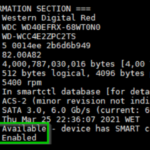

6 comments